
इस निर्देश में, विवरण ऐप्पल एयरपोड्स या एयरपॉड्स प्रो को पीसी या लैपटॉप के साथ कैसे कनेक्ट करें, साथ ही साथ संभावित समस्याएं जिनके साथ आप सामना कर सकते हैं। थीम के संदर्भ में उपयोगी हो सकता है: किसी भी ब्लूटूथ हेडफ़ोन को लैपटॉप या कंप्यूटर पर कैसे कनेक्ट करें और ध्वनि के साथ संभावित समस्याओं को हल करें, एंड्रॉइड के साथ एयरपॉड को कैसे कनेक्ट और उपयोग करें।
- कंप्यूटर के लिए एयरपॉड कनेक्शन प्रक्रिया
- क्या करना है अगर विंडोज को एयरपोड नहीं मिलते हैं, तो संचार बाधित होता है
- वीडियो अनुदेश
एयरपॉड को कंप्यूटर से कनेक्ट करें
जैसा ऊपर बताया गया है, कनेक्ट करने के लिए, आपके कंप्यूटर को ब्लूटूथ से लैस होना चाहिए, एडाप्टर को सही तरीके से काम करना चाहिए और अक्षम नहीं किया जाना चाहिए, और कदम इस तरह दिखते हैं:
- एयरपॉड को जोड़ी मोड में ले जाएं। ऐसा करने के लिए, उन्हें इस मामले में रखें, इसे खोलें, और फिर आवास पर गोल बटन दबाकर रखें जब तक कि एलईडी सफेद के साथ चमकती न हो। अगर वह झपकी शुरू नहीं करता है, तो थोड़ी देर तक प्रतीक्षा करें, रिलीजिंग बटन नहीं: यह सफेद चमक जाएगा, कई बार नारंगी झपकते हैं, और फिर सफेद चमकते हैं।

- कंप्यूटर के साथ एयरपॉड मैच। ऐसा करने के लिए, विंडोज 10 में, पैरामीटर पर जाएं (Win + I या स्टार्ट मेनू में गियर आइकन) - डिवाइस - ब्लूटूथ या अन्य डिवाइस जोड़ना - ब्लूटूथ, सूची में एयरपोड्स की प्रतीक्षा करें और उस पर क्लिक करें, प्रतीक्षा करें, प्रतीक्षा करें संपर्क।
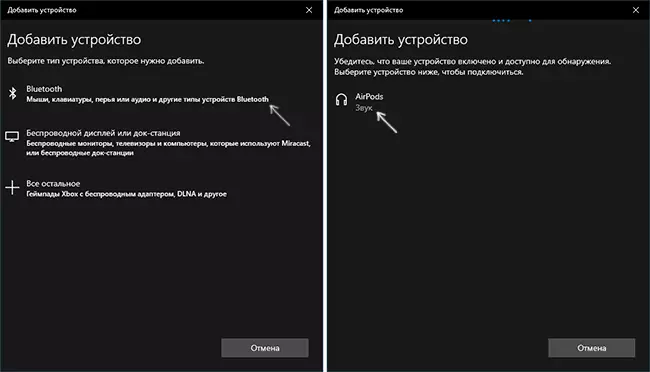
- विंडोज 7 और 8.1 में, आप नियंत्रण कक्ष - डिवाइस और प्रिंटर दर्ज कर सकते हैं - एक डिवाइस जोड़ें और एयरपोड्स से कनेक्ट भी करें।
- ऑडियो आउटपुट और एयरपॉड माइक्रोफोन चालू करें। विंडोज 10 में, पैरामीटर पर जाएं - सिस्टम - ध्वनि और सुनिश्चित करें कि एयरपॉड आउटपुट और इनपुट उपकरणों के रूप में स्थापित हैं।
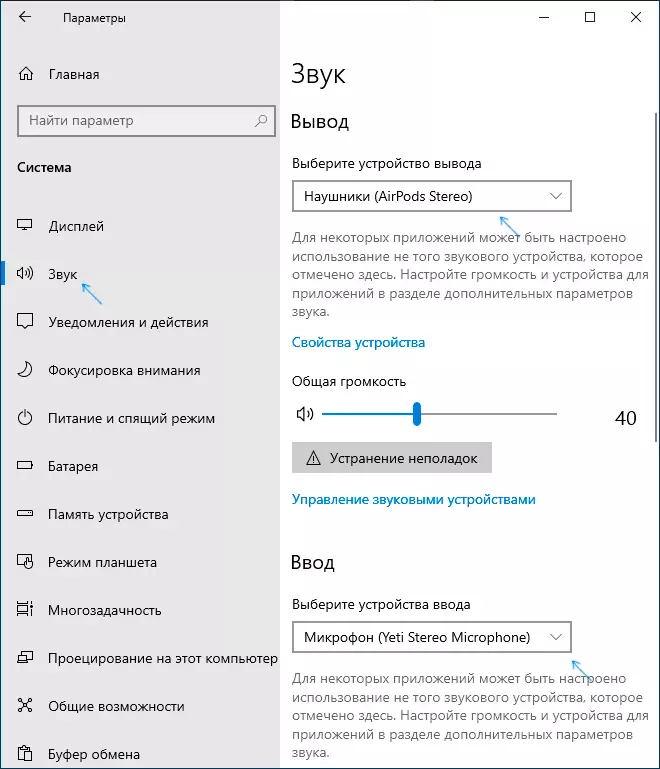
- विंडोज 7 और 8.1 में, "रिकॉर्डिंग और प्लेबैक डिवाइस" पर जाएं (अधिसूचना क्षेत्र में गतिशीलता पर राइट क्लिक करें) और एयरपॉड को प्लेबैक और रिकॉर्डिंग के लिए डिफ़ॉल्ट डिवाइस के रूप में स्थापित करें (एयरपोड्स द्वारा दाएं बटन दबाकर - डिफ़ॉल्ट का उपयोग करें और एक संचार उपकरण डिफ़ॉल्ट के रूप में उपयोग करें)। विंडोज 10 में, इस तरह के विभाजन को देखना भी बेहतर है (देखें कि विंडोज 10 रिकॉर्डिंग और प्लेबैक डिवाइस कैसे खोलें)। कुछ संदेशवाहकों में (उदाहरण के लिए, स्काइप), प्रोग्राम की सेटिंग्स में डिफ़ॉल्ट माइक्रोफ़ोन का चयन करें।
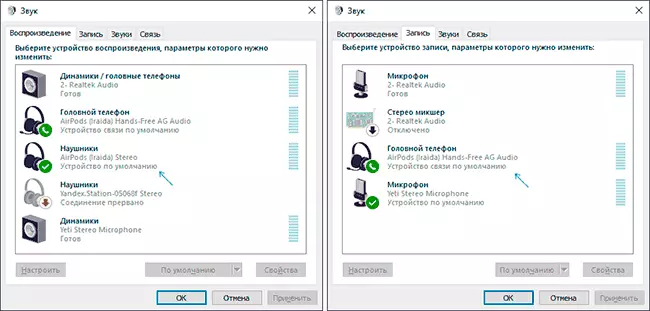
एक नियम के रूप में, इस सभी सेटिंग्स पर अंत - एयरपोड्स विंडोज के साथ काम करते हैं और कोई समस्या नहीं है, और पुन: कनेक्शन आमतौर पर स्वचालित रूप से (या संयोजन के बिना, और डिवाइस पैरामीटर में डिवाइस को जोड़ने)। एकमात्र नृत्य - जब आईफोन के साथ प्रयोग किया जाता है, हेडफ़ोन को इससे कनेक्ट करना होगा।
विंडोज 10, 8.1 और विंडोज 7 में एयरपोड्स और एयरपॉड प्रो को जोड़ते समय संभावित समस्याएं
अगला - कुछ सामान्य समस्याएं विंडोज कंप्यूटर पर एयरपॉड का उपयोग करते समय और उन्हें हल करने के संभावित दृष्टिकोण:- ब्लूटूथ काम करता है (अन्य डिवाइस देखता है), लेकिन एयरपोड्स नहीं मिलते हैं - यह पुराने ब्लूटूथ एडेप्टर (साथ ही पीसी के लिए सस्ते यूएसबी-ब्लूटूथ एडेप्टर) के साथ होता है, या अक्सर ड्राइवरों के कारण होता है। मौजूदा ब्लूटूथ ड्राइवर को हटाने का प्रयास करें (डिवाइस मैनेजर में, हम एडाप्टर को हटा दें और "इस डिवाइस के ड्राइवरों को हटाएं" सेट करें और इसे आधिकारिक लैपटॉप निर्माता साइट से मैन्युअल रूप से सेट करें। साथ ही, इस तथ्य का सामना करना पड़ा कि इसके विपरीत, आधिकारिक चालक हेडफ़ोन नहीं थे, और विंडोज 10 ड्राइवर को हटाने और स्वचालित रूप से स्थापित करने के बाद, सबकुछ ठीक से काम करता था। यदि आप सुनिश्चित नहीं हैं कि ब्लूटूथ ठीक से काम करता है (और ऐसा होता है कि एडाप्टर बंद हो गया है, हालांकि ड्राइवर स्थापित है और "डिवाइस ठीक काम करता है), व्यक्तिगत मैनुअल पढ़ें: यदि ब्लूटूथ लैपटॉप पर काम नहीं करता है तो क्या करना है।
- एयरपोड्स के साथ संचार टूट जाता है, अस्थायी ध्वनि । यहां, फिर से, आप एक स्थिर होने तक ड्राइवरों के विभिन्न संस्करणों के साथ प्रयोग कर सकते हैं। कभी-कभी यह ब्लूटूथ एडाप्टर के लिए पावर सेविंग को डिस्कनेक्ट करने में मदद करता है (हम "पावर मैनेजमेंट" टैब पर डिवाइस मैनेजर में एडाप्टर के गुणों में जाते हैं, ऊर्जा बचत बंद करते हैं)। यह भी उपयोगी हो सकता है: ब्लूटूथ हेडफ़ोन में ध्वनि पीछे हट रही है।
कंप्यूटर के साथ एयरपॉड का उपयोग करना - वीडियो
यदि आप एयरपोड्स को लैपटॉप या कंप्यूटर से कनेक्ट करने का प्रयास करते हैं, तो आप उम्मीद के अनुसार कुछ काम नहीं करते हैं, स्थिति का वर्णन करते हैं, लैपटॉप मॉडल और ब्लूटूथ एडाप्टर पर विशेष ध्यान देना, शायद समाधान।
